当前位置:首页 > 帮助中心 > 影驰H310M-A如何bios设置u盘启动
影驰H310M-A如何bios设置u盘启动
日期:2021-06-09 | 时间:11:14
影驰H310M-A采用了Intel H310芯片组,同时还集成了6声道音效芯片以及Intel千兆网卡,支持第八代Core i7/i5/i3/Pentium/Celeron等处理器。另外,它还配置了2×DDR4 DIMM内存插槽,支持双通道内存。但是,你知道这款电脑如何进入BIOS吗?不同的电脑设置BIOS的方法都有点不同,下面就和小编一起来看一下影驰H310M-A如何bios设置u盘启动吧!
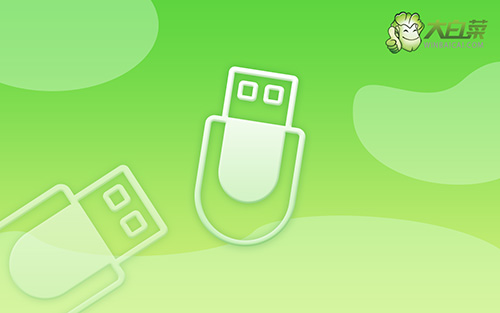
第一步:查询该电脑型号的BIOS设置界面热键
第二步:重启电脑,在出现重启画面时快速按下热键进入BIOS界面,查询结果为del
第三步:进入BIOS界面后,利用方向键左右移动至BOOT菜单

第四步:在BOOT菜单中,找到U盘选项,并且使用“+”键将其上下移动至第一选项,按下F10保存并退出即可(一般情况下,带有“USB”字眼的选项即为U盘选项)

上面的步骤,就是本次影驰H310M-A如何bios设置u盘启动的全部操作了,你学会了吗?影驰主板设置u盘启动可以通过bios快捷键或者是u盘启动快捷键,希望这篇文章可以帮助到有需要的朋友。

